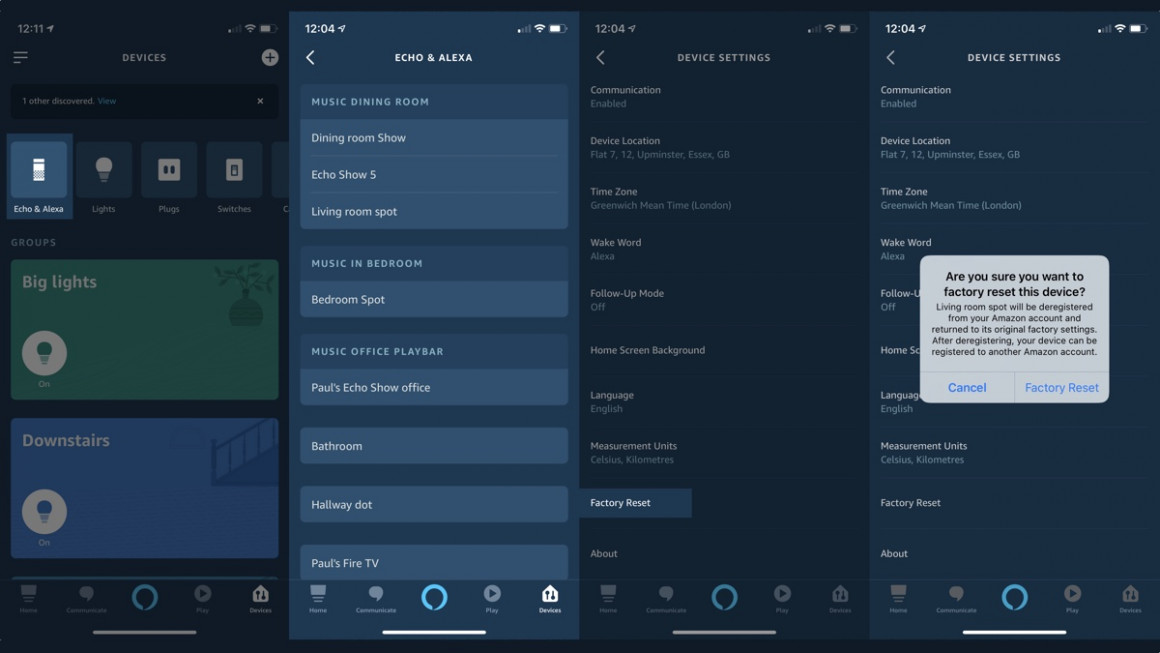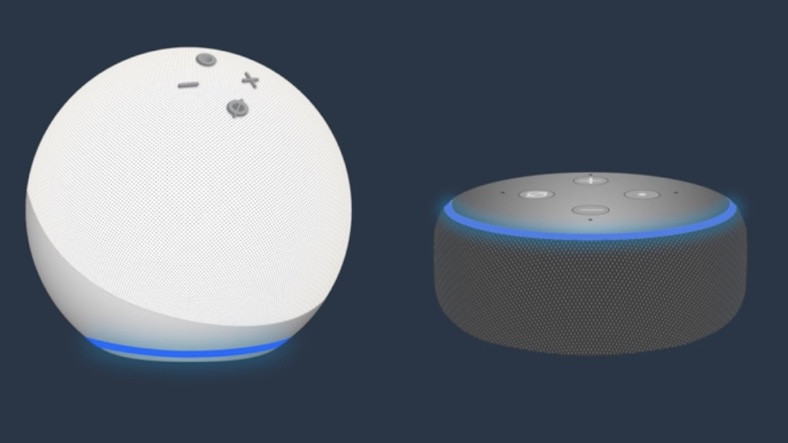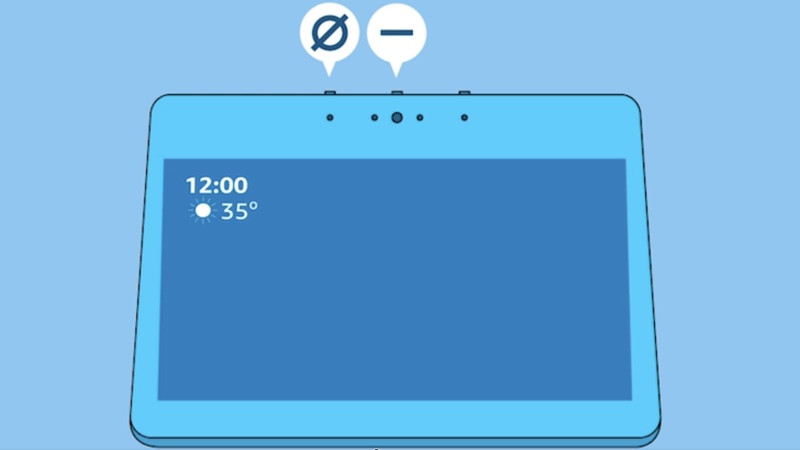Amazon Echon nollaaminen: Mitä tehdä, jos Alexa-laitteesi ei vastaa
Jos asiat menevät pieleen, saatat joutua nollaamaan Amazon Echo -kaiuttimesi saadaksesi asiat takaisin raiteilleen.
Alexan tehdasasetusten palauttamisen ei pitäisi tapahtua liian usein, mutta jos älykäs avustaja on perääntynyt nurkkaan tai haluat vain antaa laitteesi jollekin aloittaaksesi alusta, on hyvä tietää, kuinka Echon tehdasasetukset palautetaan.
Ongelmana on, että nollausprosesseja on erilaisia, olipa sinulla tavallinen Amazon Echo, Echo Show screeillä tai yhä suosittu Echo Dot.
Alla käymme läpi jokaisen tyyppisen Echo-laitteen – mukaan lukien Echo Dot- ja suojatut Echo-mallit – ja annamme sinulle ohjeet Alexan nollaamiseen.
Kaikki on onneksi hyvin yksinkertaista, ja se voi olla vain lippu, jonka tarvitset saadaksesi Echosi takaisin raiteilleen.
- Parhaat Alexa-yhteensopivat älykodin laitteet
- Lisätietoja: Amazon Echo -komennot, jotka sinun on tiedettävä
- Tee enemmän: Parhaat Alexa-taidot
Amazon Echo / Alexa-nollaustyypit
Varmista ensin, että tiedät, minkä tyyppisen nollauksen haluat tehdä. Jos se ei vain näytä reagoivan, ensimmäisen puhelun tulisi aina olla sammuttaa virta. Vedä vain virtalähde irti takaa, anna sille muutama sekunti ja kytke se sitten takaisin.
Joskus Echo-kaiuttimesi paistama värivalo voi olla vihje siitä, mikä on voinut mennä pieleen.
Jos Alexa-kaiuttimesi ei vieläkään toimi virrankatkaisun jälkeen, sinun kannattaa palauttaa tehdasasetukset.
Haluat myös palauttaa Echo-kaiuttimen tehdasasetukset, jos myyt sen tai annat sen jollekin toiselle.
Tehdasasetusten palautus Alexa-sovelluksella
Voit nollata Echo-laitteen iOS- tai Android-älypuhelimesi Alexa-sovelluksella.
1) Siirry kohtaan Laitteet.
2) Napauta yläreunassa olevaa Echo & Alexa -kuvaketta.
3) Valitse kaiutin, jonka tehdasasetukset haluat palauttaa.
4) Vieritä alas kohtaan Tehdasasetukset ja napauta sitä.
5) Vahvista, että haluat nollata.
Echo-kaiuttimen tehdasasetusten palautuspainikkeet
Kuinka nollata Amazon Echo Dot (2. sukupolvi, 3. sukupolvi, 4. sukupolvi)
Amazon Echon nollaus vaihtelee laitteen tyypin mukaan – ja tämä pätee jopa saman mallin eri sukupolville.
- Voit nollata toisen sukupolven Amazon Echo Dot -laitteen pitämällä mikrofonin pois päältä- ja äänenvoimakkuuden vähennyspainikkeita painettuna samanaikaisesti. Odota, kunnes valorengas muuttuu oranssiksi, mikä kestää noin 20 sekuntia.
- Voit nollata Amazon Echo Dotin kolmannen sukupolven, neljännen sukupolven tai Echo Dot with Clockin (molemmat sukupolvet) painamalla Action-painiketta ja pitämällä sitä painettuna 25 sekunnin ajan – se on yläpaneelin oikealla puolella oleva painike.
Kuinka nollata Amazon Echo (1. sukupolvi, 2. sukupolvi, 3. sukupolvi, 4. sukupolvi)
Kuten Echo Dotissa, tavallisten Echo-laitteiden nollaus vaihtelee sen mukaan, istuuko kotonasi alkuperäinen vai toinen sukupolvi.
- Voit nollata ensimmäisen sukupolven Echo -laitteesi painamalla paperiliitintä (tai jotain vastaavaa) painamalla Reset-painiketta ja pitämällä sitä painettuna. Odota, että valorengas sammuu ja syttyy uudelleen.
- Voit nollata toisen sukupolven laitteesi pitämällä mikrofonin pois päältä- ja äänenvoimakkuuden vähennyspainikkeita painettuna samanaikaisesti. Odota, kunnes valorengas muuttuu oranssiksi. Tämän pitäisi kestää noin 20 sekuntia.
- Voit nollata 4. sukupolven Echon tai 3. sukupolven Echon pitämällä toimintapainiketta painettuna 25 sekunnin ajan. Valorengas vilkkuu oranssina ja sammuu sitten. Sitten se palaa, muuttuu siniseksi ja sitten taas oranssiksi. Se on nyt valmis määritettäväksi..
Kuinka nollata Amazon Echo Plus (1. sukupolvi, 2. sukupolvi)
Jos työskentelet eri sukupolven Echo-laitteella, uudelleenkäynnistysprosessi on erilainen. Näin on kahdentyyppisissä Echo Plus -malleissa. Muista myös, että et menetä kodin älylaitteiden yhteyksiä, jos päätät nollata.
- Nollaa ensimmäisen sukupolven Echo Plus painamalla paperiliittimellä (tai vastaavalla) Reset-painiketta kerran ja vapauttamalla se nopeasti. Odota, että valorengas sammuu ja syttyy uudelleen.
- Nollaa toisen sukupolven Echo Plus painamalla Action-painiketta 20 sekunnin ajan. Odota, että valorengas sammuu ja syttyy uudelleen.
Kuinka nollata Amazon Echo Show, Amazon Echo Show 5, Echo Show 8, Echo Show 10, Echo Show 15 tai Echo Spot (kaikki sukupolvet)
Jos sinulla on Echo-kaiutin, jossa on näyttö, olipa sinulla Echo Spot, yksi Echo Shown kahdesta sukupolvesta, Echo Show 5 tai 8, asiat muuttuvat hieman. Jos sinulla on toisen sukupolven Echo Show, voit tietysti käyttää sisäänrakennettua Zigbee-sirua muodostaaksesi yhteyden ulkoisiin älykotilaitteisiin – ja palautustapa vaikuttaa näihin yhteyksiin.
- Jos haluat nollata toisen sukupolven Echo Shown menettämättä kodin älylaitteiden yhteyksiä, sano "Alexa, siirry asetuksiin" tai pyyhkäise alas näytön yläreunasta ja valitse Asetukset. Valitse sieltä Laiteasetukset ja sitten Palauta tehdasasetukset, mutta säilytä Smart Home Device Connections. Noudata samoja vaiheita Echo Show 5:n, Show 8:n tai Show 10 :n kohdalla .
- Palauta ensimmäisen sukupolven Echo Show tai Echo Spot tehdasasetuksiin sanomalla "Alexa, siirry asetuksiin" tai pyyhkäise alas näytön yläreunasta ja valitse Asetukset. Valitse sitten Laiteasetukset ja sitten Palauta tehdasasetukset. Tämä poistaa kaikki henkilökohtaiset tietosi ja asetuksesi laitteelta.
- Voit myös nollata Echo Shown seuraavalla tavalla: Paina mykistys- ja äänenvoimakkuuden vähennyspainikkeita 15 sekunnin ajan, kunnes Amazon-logo vilkkuu näytössä.
Kuinka nollata Amazon Echo Sub
Yksi Amazon Echo -perheen uusimmista lisäyksistä on Echo Sub – ja kyllä, tämä on hyvin valinnainen lisäosa Echo-asetuksiin. Koska tämä vaatii lisäasetuksia toimiakseen oikein ja sen on synkronoitava Echon, Echo Plusin tai Echon kanssa, on mahdollista, että sinun on nollattava Sub aina silloin tällöin.
- Nollataksesi Echo Subin paina ja pidä alhaalla virtajohdon yläpuolella olevaa Action-painiketta 25 sekunnin ajan